DELLパソコンの購入に役立つ情報を提供するサイトです。
XPS 13 2-in-1(9365)について詳しく解説します。
XPS 13 2-in-1(9365)について詳しく解説します。
HOME > DELLノートブック製品情報 > XPS 13 2-in-1(9365)レビュー |
|
|
XPS 13 2-in-1(9365)は、13.3インチ液晶を搭載したモバイル2-in-1ノート。これまで2-in-1タイプではないXPS 13は提供されていましたが、新たに2-in-1モデルが追加されました(XPS 13のレビューはこちら)。
→XPSシリーズノートPC最新モデル一覧 →デル13インチノートPC最新モデル一覧  主な特徴を挙げると次のとおり。 ・2-in-1タイプなので必要に応じて4つのモードで使える ・非常に薄くて軽い ・液晶の外枠(ベゼル)の幅が非常に狭い ・ボディにアルミ素材/カーボンファイバを採用しておりスタイリッシュ 従来のクラムシェル型のXPS 13もコンパクト/スリムでありながら、性能が高く、高い人気を集めていたのですが、XPS 13 2-in-1はいろんなモードで使える使い勝手の良さに加えて、XPS 13のいい面を引き継いでおり、なかなかいい仕上がりになっています。 ここでは、XPS 13 2-in-1の特徴・スペック等について詳しくレビューしたいと思います。 2-in-1 PCなので4つのモードで使える
XPS 13 2-in-1は、ノートパソコン、スタンド、テント、タブレットの4つのモードに自在に切り替えることができ、自分のニーズに合った使い方が可能です。
 こちらはノートパソコンモード。通常のノートPCのように使えます。液晶部分を強くタッチしても、液晶が向こう側に倒れてしまうということはありませんでした。  こちらはスタンドモード。列車や飛行機で、前の机に置いてタッチ操作したいときに便利です。  こちらはテントモード。設置場所が狭いときに使うモードです。  こちらはタブレットモード。重量が約1.24kgあるので片手で持ってタブレットとして使うのはちょっと厳しいでしょう。 机や膝の上に置いて使うことになると思います。  タブレットモードにすると、液晶部分とキーボード部分がそれぞれ反り返ってしまうモデルが多いのですが、XPS 13 2-in-1では、反りは最小限に抑えられている感じ。そんなに違和感がありません。  一定の角度以上液晶を回転させると、キーボードを押しても反応しなくなります。  ヒンジ部分は、液晶を反転できる構造になっています。  それほど力を入れなくても、反転できます。 ベゼル幅が5.2mmという狭額縁筐体を採用
 XPS 13 2-in-1では、液晶の外枠にあたるベゼルの幅が非常に狭くなっている狭額縁筐体を採用しています。その幅はわずかに5.2mm。  指と比べると、その薄さがよくわかります。これだけベゼルが薄いと、外枠の存在を気にすることなく画面に集中できます。 ただしタブレットモードで使用する場合、枠が狭すぎるので、持っている手にタッチパネルが反応してしまうことがありました。このあたり、使いこなすのに慣れが必要かもしれません。 コンパクトでスリム
これだけベゼル幅が狭いことにより、ボディの大きさをよりコンパクトにすることが可能。
 13.3インチ液晶搭載モデルでありながら、11インチノートクラスのボディサイズを実現しています。 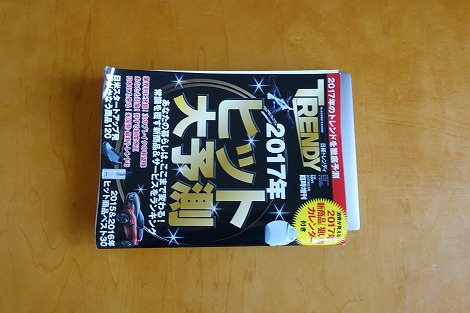 雑誌と比較すると、そのコンパクトさがよくわかります。  厚さは8〜13.7mmと極薄サイズ。  2-in-1ノートといえば、分厚めのモデルが多いのですが、このXPS 13 2-in-1では、クラムシェル型のモデルよりも薄くなっています。とても2-in-1ノートとは思えない薄さですね。  鞄からの出し入れもスムーズに行えます。  持ってみたところ。  こうすると、その薄さが強調されます。  重量は最小構成で1.24kgとなっており、持ち運ぶのも苦にならない重さになっています。  片手でも持てる重さです。  ボディの堅牢性も高いので、安心して持ち歩けます。  24インチ液晶モニタの横に置いてみました。フットプリントが小さいので邪魔になりません。 アルミ削り出しボディのスタイリッシュなデザイン
 アルミ削り出しボディを採用しているため、すごくスタイリッシュ。  高級感があるし、触ってみた感触もいいです。  底面部もアルミ素材を採用。  パームレスト部分には軽さと強度を両立させたカーボンファイバを採用しています。 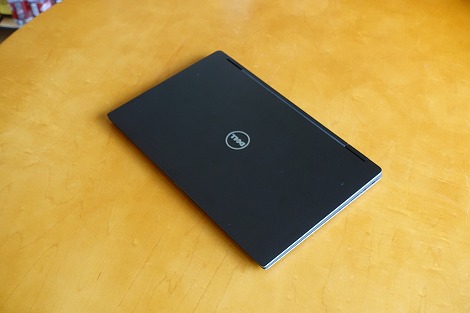 なお、シルバーモデルに加えて、ブラックモデルも用意されています。  ボディはシルバーと同じアルミです。  光が当たったときの反射がすごく綺麗。ヒンジ部分もブラックです。  底面部もブラック。   キーボードおよび執念部もブラックなので統一感がありますね。  落ち着いた質感がお好みならブラックがオススメです。 ブラックモデルは、2つのProモデル(プレミアム・FHD+タッチパネル・Proモデルとプラチナハイエンド・QHD+タッチパネル・Proモデル)のみで利用可能です。 スペックをチェック!
【XPS 13 2-in-1の主なスペック】
現時点でプラチナ(大容量メモリー&SSD・アクティブペン付)が用意されています。 CPUは、第8世代Core i7搭載モデルを用意。 メモリは16GB搭載モデルを選択可能。 ストレージには1TB SSDを用意。高速アクセス可能なPCIe SSDを採用しています。 非常に基本構成は充実しています。 搭載している端子類は、Thunderbolt 3(USB 3.1 Type-C/DC-In/PowerShare対応/DisplayPort兼用)×1/1 USB 3.1 Type-C(DC-In/Powershare対応/DisplayPort兼用)×1/microSDカードリーダー/ヘッドホン。 通常のUSB Type-A端子は搭載しておらず、USB 3.1 Type-C端子を2つ搭載している点に注意が必要です。ただし、USB TypeA-TypeC変換ケーブルが標準で付いてくるので、このケーブルを使えば、従来のUSBデバイスを利用することが可能です。 なお、2つのUSB 3.1 Type-C端子はDisplayPortを兼用しており、4Kモニタのデュアル接続が可能になっています。 ワイヤレスは、 最新の規格IEEE802.11 acに対応しています。 バッテリ駆動時間については ・WordやExcelなどの業務アプリケーションの使用時は最長で約15時間 ・Netflixのストリーミング動画の視聴時は最長で約10時間 を確保しています。このレベルで使えるのであれば、外出先でバッテリ切れを心配するケースは少なそうです。 各パーツをチェック!
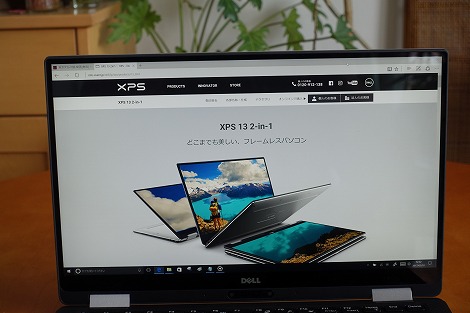 液晶は13.3インチ液晶を搭載。最大解像度がQHD+(3200 x 1800)のパネルを搭載したモデルを選べます。  視野角の広いIPSパネルを搭載しているため、斜めからでもはっきり表示を確認できます。タッチパネルを標準で搭載しています。 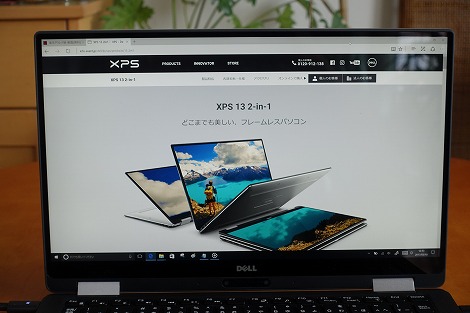
表示はすごく鮮明で綺麗。 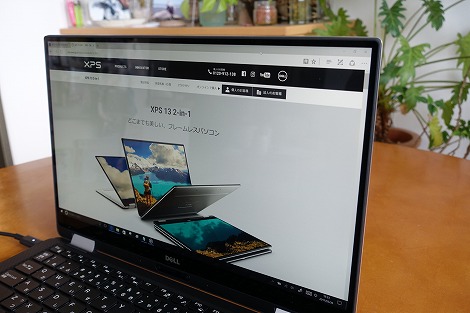
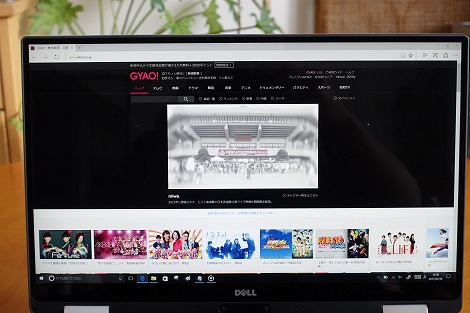
黒もしっかり表現されます。 
したがって、動画も堪能できます。 
スポーツも視聴してみましたが、色鮮やかな画面表示で、選手の動きも滑らかです。 
デジカメで撮影した写真を表示してみましたが、さすがに4Kパネルだけあって、非常に瑞々しい画像表示になりました。写真を綺麗に表示したい人にオススメです。  Webカメラは、通常の液晶上部ではなく、液晶の中央下の部分に配置されています。  キーボード。  半角/全角キーがちょっと小さめ。 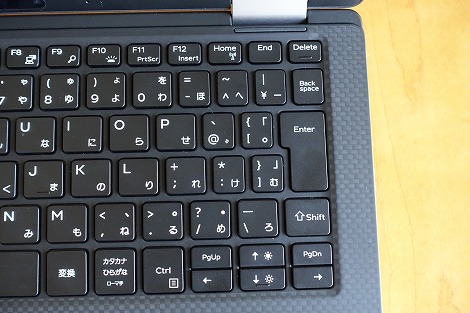  キーの表面はそれほど滑らず、押しやすいです。  13.3インチノートながらキーボードはフルサイズを採用。窮屈な思いをすることなくキータイピングが可能です。  キーストロークはちょっと浅いかな。スリムノートなので、このあたりは仕方ないかも。  バックライトを装備しているので、暗い環境でも快適に操作できます。 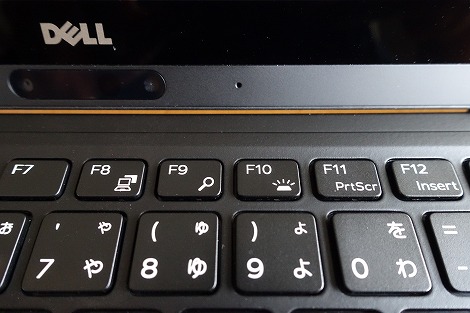 F10キーを押すことで、バックライトのオン/オフの切替、明るさの調整を実行できます。明るさは2段階の調整が可能です。  タッチパッドはクリックボタンが一体となったタイプを採用。  反応はすごく良好。思ったとおりにポインタを移動できます。  指紋認証センサーが標準で搭載されているため、セキュリティを高めることができます。  右側面部。スピーカーと  電源ボタン、Micro SDカードスロット、USB 3.1 Type-C(DC-In/Powershare対応/DisplayPort兼用)が配置されています。 
XPS 13 2-in-1に搭載されているカードスロットは、SDカード用ではなくmicroSDカード用なので注意が必要です。 
microSDカードを装着したところ。カードのほぼ全体が収まりますが、 少しだけはみ出る形になります。  左側面部。スピーカー、バッテリ・ゲージ・ボタンおよびインジケータ、ヘッドホン端子、Thunderbolt 3(USB 3.1 Type-C/DC-In/PowerShare対応/DisplayPort兼用)が配置されています。   バッテリインジケータボタンを押すと、バッテリ残量が5段階で表示されます。電源をオンにしなくてもバッテリ残量を確認できるので便利です。  XPS 13 2-in-1には、従来のUSB TypeAは搭載されておらず、Type-Cが2基搭載されているだけです。 なので、TypeA端子接続のデバイスを使えるよう、標準でTypeA-C変換ケーブルが同梱されています。  こんな感じで接続可能です。 まだまだTypeAを使用する機会は多いと思うので、XPS13のようにTypeA端子は残しておいて欲しかったところですが、変換ケーブルでなんとかしのいでいくしかないですね。  背面部。ヒンジのみが配置されています。  底面部。こちらも天板と同じアルミ素材を採用。高い質感を誇ります。  XPSロゴの部分は開くようになっており、開くと、サポートの際に必要なサービスタグなどの情報を確認できます。  前面部。中央にステータスランプが配置されています。 
液晶を開くための窪みがないので、ちょっと開けづらいですね。  同梱されるACアダプタもコンパクト。ACアダプタに付属するコードは巻き取って留めておくことができます。  手の平に収まる大きさです。   重量は約230g。  充電は、2つあるUSB Type-C端子のいずれでも可能です。   一方のUSB-Type-C端子に変換アダプタ、もう一方の端子に電源ケーブルを接続することができます。 まとめ
 以上、XPS 13 2-in-1の特徴をまとめると次のとおり。 ・4つのモードに切り替えられる ・アルミ素材を採用することにより、質感の高いデザインを実現 ・最薄部8mm/最厚部13.7mm、重量1.24kgのスリムで軽量なボディを実現 ・第8世代インテルCore i7プロセッサ+16GBメモリ+1TB SSDの組み合わせにより高いパフォーマンスを発揮できる ・ベゼル幅が非常に狭く、スタイリッシュなデザイン ・長時間駆動を実現。外出先でも安心して使用できる このように、XPS 13 2-in-1は、スリム+コンパクトなデザインを実現しつつ、高い性能を発揮できるハイエンドノートに仕上がっています。しかも2-in-1タイプのため、状況に応じてモードを切り替えることが可能。持ち運びも苦にならないと思うので、外出先でもバリバリ作業をしたい、さらにデザインもこだわりたい人にお勧めです。 →XPSノートPC一覧ページ |
 |